
Почти всяко Android устройство имаполучи напълно нова перспектива и разширена функционалност с персонализирани ROM и това важи еднакво за Viewsonic G Tablet. TNTLite е най-популярният алтернативен фърмуер за този таблет и предлага много функции като Google Maps 5.1, клавиатурата Notion Ink Adam, актуализирани драйвери на nVidia и много други малки ощипвания. Ето няколко екранни снимки на този ROM в действие:
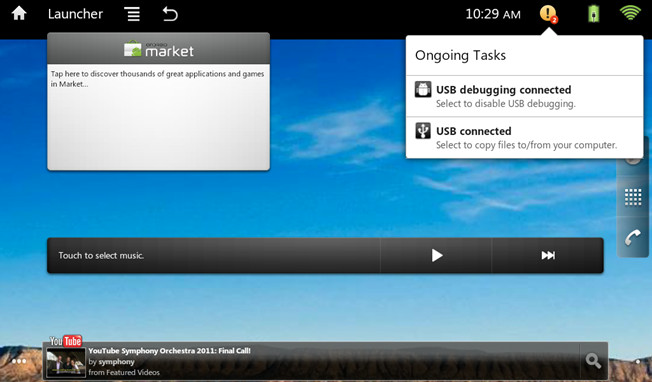
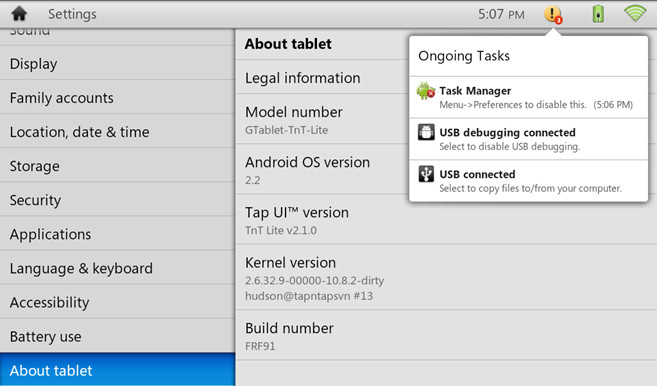
Отказ от отговорност: Моля, следвайте това ръководство на свой риск. AddictiveTips няма да носи отговорност, ако вашето устройство се повреди или тухли по време на процеса.
Изисквания:
- Вкоренен ViewSonic G-таблет с ClockworkMod Recovery. [Вижте как да стартирате Viewsonic G Tablet и да инсталирате ClockworkMod Recovery към него]
- TnT Lite 4.2.4 ROM
Процедура:
- Изтеглете горепосочения ROM.
- Разархивирайте и поставете „update.zip“ на SD картата.
- Изключете устройството си.
- Натиснете и задръжте бутона за увеличаване на силата на звука, след което натиснете и задръжте бутона за захранване. Трябва да видите логото на изображението за стартиране на ViewSonic и ще се появи текстът „Открито изображение за възстановяване“.
- ClockworkMod Recovery ще се зареди на устройството. Направете резервно копие на Nandroid само в случай, че искате да се върнете към текущата си конфигурация.
- Изберете „Инсталиране на цип от SD карта“, прегледайте местоположението на изтегления файл „update.zip“ и го инсталирайте.
- След като инсталацията приключи, изпълнете Wipe Data.
- Извършете Factory Reset на таблета, като изтриете всички потребителски данни.
- Рестарт.
Сега таблетът ви ще се зарежда в новия заместникфърмуер! Според потребителските отзиви, производителността на ViewSonic G-Tablet се увеличава с много по-плавни функции и допълнителна функционалност е добавена към устройството. За всякакви предложения, запитвания или актуализации, моля, преминете към темата на форума на XDA-Developers.









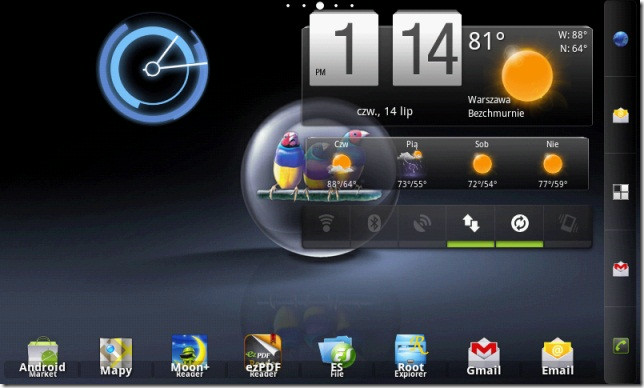



Коментари